Comment réparer la base de données WordPress et optimiser les tableaux - MalCare
Publié: 2023-04-17Lors de l'installation de WordPress sur votre site Web, une base de données est automatiquement créée. La base de données est une partie importante de votre site Web, et on peut accéder à la base de données à partir du compte de l'hébergeur du site (plus à ce sujet plus tard). Considérez-le comme une armoire de stockage où les commentaires, les publications, le nom du site, les détails de l'utilisateur - en gros, toutes les informations de votre site Web sont stockées. Dans la base de données, les informations sont stockées de manière structurée.
Chaque fois qu'un visiteur essaie d'accéder à votre site Web, des informations de la base de données sont récupérées et présentées. Naturellement, si la connexion entre la base de données et le site Web est interrompue, les visiteurs consulteront un site Web vide et ne reviendront probablement jamais.
La base de données est tristement célèbre pour les tables qui plantent de temps en temps. Lorsque la base de données est cassée, manquante ou a des tables corrompues, les visiteurs de votre site Web verront des erreurs de base de données. Ils sont susceptibles de rencontrer des erreurs lors de l'établissement de messages tels que "Impossible d'établir la connexion à la base de données dans WordPress" ou "Attention : échec de l'ouverture du flux", etc.
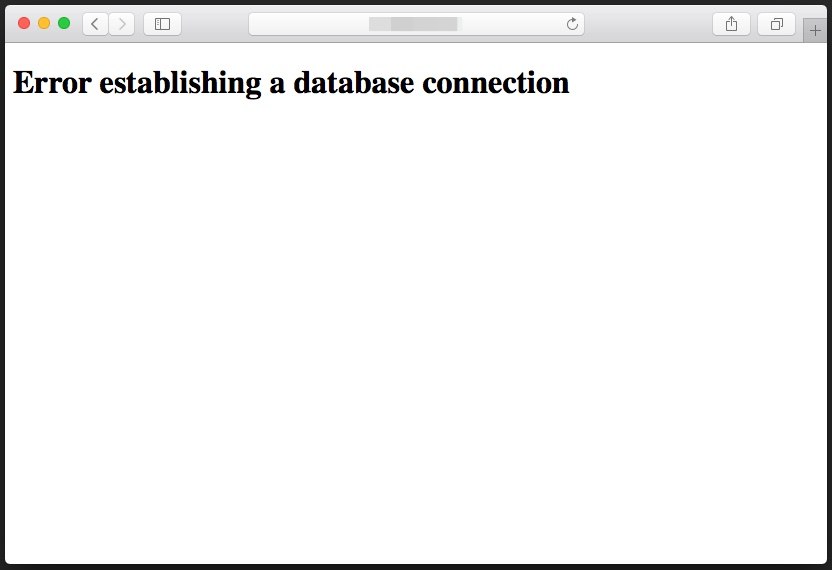
Qu'est-il arrivé à la base de données WordPress ?
Lorsque ces messages d'erreur de connexion à la base de données apparaissent parce que la base de données est corrompue, cassée ou manquante. Et la base de données peut être corrompue, brisée ou même disparue si l'un des malheurs suivants s'est produit :
- Saisie d'informations d'identification incorrectes dans le fichier wp-config.php.
- Le serveur de l'hébergeur Web tombe en panne.
- Vous avez atteint la limite de mémoire PHP, ce qui provoque une interruption du serveur.
- Les autorisations de fichier ne sont pas configurées correctement.
- Le service de pare-feu externe que vous utilisez peut bloquer votre site Web ou au moins certaines parties de celui-ci.
- Les plugins WordPress tiers provoquent la rupture ou la suppression de contenu dans les chemins de fichiers.
- Vous avez été piraté et quelqu'un peut accéder à votre site et à votre base de données MYSQL, etc.
Cependant, la correction de l'erreur est possible. tous ces malheurs peuvent être évités au minimum en optimisant la base de données.
Mais avant de commencer le processus de réparation, il est conseillé de sauvegarder votre base de données WordPress. Sans les sauvegardes WordPress, vous finirez par perdre le contenu de votre site Web si quelque chose devait arriver à votre site Web. Avec une sauvegarde, vous aurez la confiance nécessaire pour apporter des modifications à la base de données. En cas de problème, vous pouvez simplement restaurer la sauvegarde et votre site Web sera opérationnel en quelques minutes.
En quelques étapes, vous pouvez sauvegarder ou même télécharger la base de données et la stocker dans votre système. Mais si vous souhaitez télécharger uniquement un ou plusieurs fichiers spécifiques, vous devrez suivre quelques étapes supplémentaires. Voici comment effectuer des sauvegardes de votre base de données WordPress :
Sauvegarde de la base de données WordPress :
Étape 1 : Vous devrez accéder à votre compte d'hébergeur. Choisissez phpMyAdmin. Lorsque la page phpMyAdmin s'ouvre, vous pouvez voir les tables de la base de données. Toutes les bases de données WordPress ont 12 tables par défaut. Au fur et à mesure que votre site Web grandit et que vous, de plus en plus de tableaux sont créés.
Les tables par défaut sont les suivantes –
1 : wp_commentmeta
2 : wp_comments
3 : wp_links
4 : wp_options
5 : wp_postmeta
6 : wp_posts
7 : wp_terms
8 : wp_termmeta
9 : wp_term_relations
10 : wp_term_taxonomy
11 : wp_usermeta
12 : wp_users
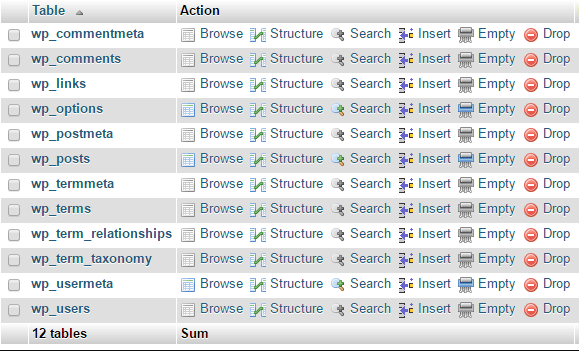
Étape 2 : Sur la page, vous devriez pouvoir voir un onglet appelé Exporter en haut de l'écran. Cliquez dessus, et cela révélera deux options :
- Rapide - Afficher uniquement les options minimales
- Personnalisé – Afficher toutes les options possibles
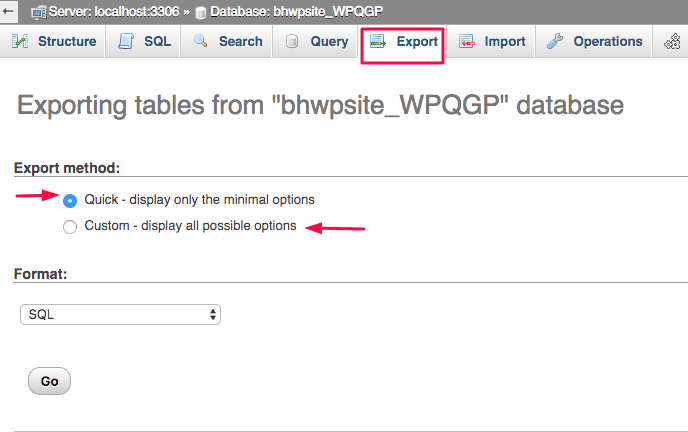
Si vous choisissez Rapide, vous finirez par exporter la totalité de la base de données.
Mais si vous choisissez Personnalisé, quelques options supplémentaires entrent en jeu. Dans un menu déroulant, vous pouvez sélectionner une ou plusieurs tables spécifiques à exporter.
Étape 3 : Ensuite, vous devez choisir le format de la sauvegarde. Vous pouvez opter pour l'option par défaut qui est SQL ou tout autre format qui vous convient. Après avoir sélectionné le format, cliquez sur GO.
Selon la taille de la base de données entière ou du fichier spécifique, il faudra quelques minutes avant que la sauvegarde complète ne soit téléchargée sur votre système.

Maintenant que vous avez la sauvegarde de votre base de données sécurisée et à votre portée, voici comment vous pouvez réparer et optimiser la base de données. Il y a deux façons de le faire. WordPress (version 2.9 et supérieure) est désormais livré avec une fonction de réparation de base de données. Conçues pour les personnes sans expertise ni connaissances techniques, les fonctionnalités permettent aux utilisateurs de réparer un fichier et une base de données corrompus en quelques étapes seulement. Si cela ne fonctionne pas, vous pouvez essayer le phpMyAdmin. Nous vous guiderons à travers ces deux méthodes.
Réparation de la base de données WordPress à l'aide de WP_ALLOW_REPAIR :
Vous devrez accéder à votre compte d'hébergeur. Accédez au gestionnaire de fichiers, puis sélectionnez public_html dans l'option disponible sur le côté gauche de l'écran. Recherchez maintenant wp-config.php. Faites un clic droit sur le fichier wpconfig et sélectionnez Modifier.
Dans l'éditeur de texte, insérez la ligne suivante :
define( 'WP_ALLOW_REPAIR', true );
Assurez-vous d'insérer cette ligne au-dessus de la ligne "if ( !defined('ABSPATH') )" .
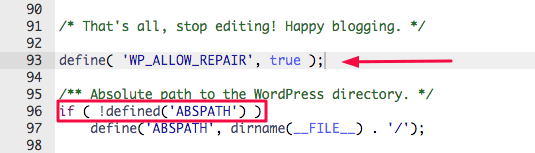
Enregistrez maintenant les modifications. N'apportez aucune autre modification au site Web, à moins que vous ne sachiez ce que vous faites.
Après avoir enregistré, ouvrez cette URL : http://votresite.com/wp-admin/maint/repair.php
(Assurez-vous de remplacer *votresite* par le nom réel de votre blog WordPress) Notez que vous devez être connecté pour afficher cette page.
À l'ouverture du site Web, vous devriez voir une page WordPress avec deux boutons indiquant :
- Base de données de réparation
- Réparer et optimiser la base de données
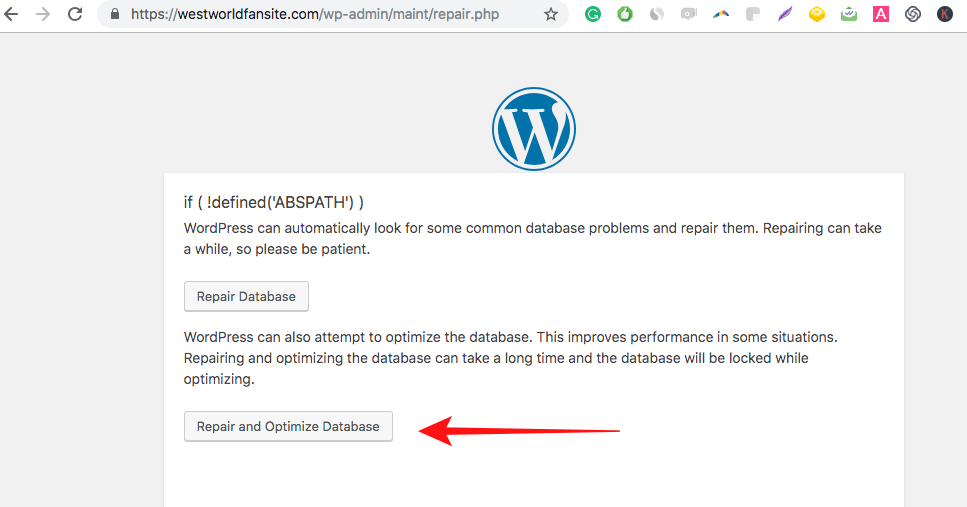
Vous pouvez cliquer sur l'un des boutons et ils répareront la base de données endommagée. Mais nous vous recommandons de choisir la deuxième option pour réparer votre base de données WordPress car elle optimise également la base de données.
Une fois que WordPress a réparé votre site Web, vous devriez voir le message suivant à l'écran.

Maintenant, il ne reste plus qu'à supprimer la ligne “define( 'WP_ALLOW_REPAIR', true );” que vous avez ajouté dans le fichier de configuration.
Si vous ne parvenez pas à utiliser cette méthode, il existe un autre moyen de réparer et d'optimiser la table de base de données WordPress.
Réparation des tables de la base de données MySQL
- Vous devrez accéder à votre compte d'hébergeur Web, puis sélectionner phpMyAdmin. Sur la page phpMyAdmin, vous devriez pouvoir voir la table dans la base de données.
- Sur le côté gauche de chacune des tables, il y aura une boîte. Cochez les cases des tables que vous devez réparer.
- Il devrait y avoir une option appelée With Selected. Si vous choisissez cela, un menu déroulant apparaîtra.
- Dans le menu déroulant, sélectionnez Table de réparation.
Les tables se répareront automatiquement. Et puis une page apparaîtra avec le résultat de la réparation.
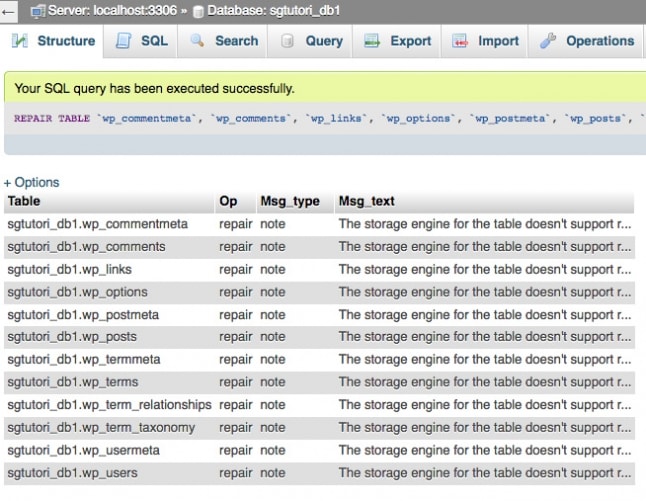
Optimisation des tables de la base de données MySQL
- Sur le côté gauche de chacune des tables, il y aura une boîte. Cochez les cases des tables que vous devez optimiser.
- Il devrait y avoir une option appelée With Selected. Si vous choisissez cela, un menu déroulant apparaîtra.
- Dans le menu déroulant, sélectionnez Optimiser le tableau.
Les tables se répareront automatiquement. Et puis une page apparaîtra avec le résultat de la réparation.
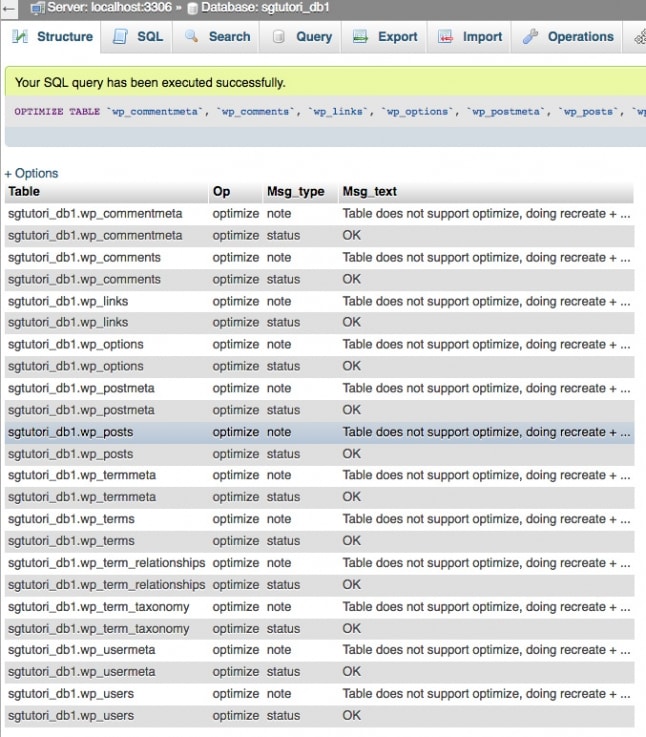
Conclusion
Le problème de connexion à la base de données n'est pas rare. Et après avoir résolu le problème, rien ne garantit qu'il ne se reproduira plus. Bien que certains problèmes de base de données échappent à votre contrôle (comme lorsque l'hébergeur se bloque), d'autres problèmes peuvent être évités (comme la protection des sites Web WordPress contre les pirates en utilisant les services de sécurité d'un site Web WordPress). En plus de cela, vous pouvez également prendre quelques mesures de sécurité supplémentaires comme déplacer votre site de HTTP à HTTPS, renforcer votre site, protéger la page de connexion, etc.
Nous espérons que vous avez trouvé le guide utile et que vous avez pu réparer les fichiers de base de données corrompus et réparer les sites WordPress pour les faire fonctionner à nouveau.
